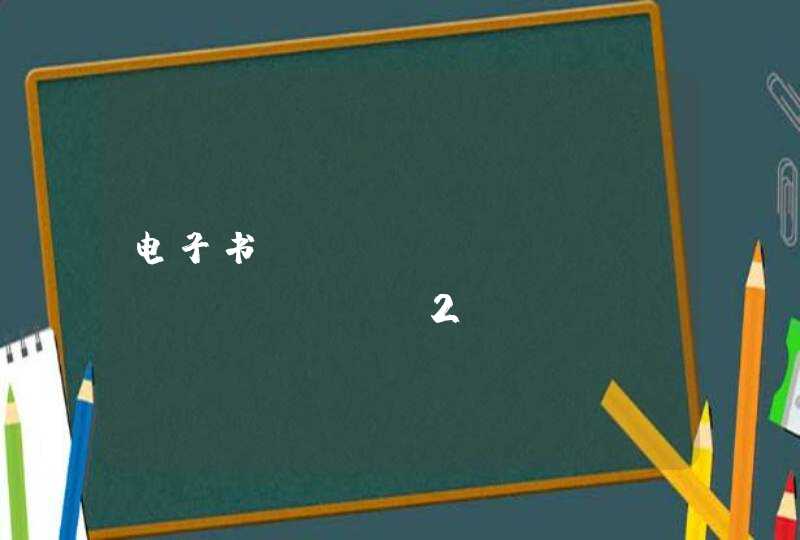1、在电脑桌面上,鼠标右击“计算机”,然后选择“属性”。
2、进入属性后点,我们再进入“远程设置”。
3、在点击远程,在允许远程协助连接这台计算机打上对号,下面选择仅允许运行使用网络级别身份验证的远程桌面的计算机连接,再点击“选择用户”。
4、点击添加用户,下在下边我们点击“添加”。
5、之后我们输入Administeator,在这里大家最好选择管理员账户,输入完成后点击确定即可。
6、完成后,我们再点击底部的“应用”然后再点击“确定”完成即可。
你好 你可以:
1.进入向日葵网站,下载电脑的客户端软件。
2.下载完成,按步骤进行安装,软件中没有附带的其他软件安装,放心安装就是。
3.安装成功后,软件第一次自动打开。打开软件后,软件读取电脑信息,第一栏是远程开机,可以点击绑定我们刚刚在手机上注册的账号来用手机进行远程控制。
4.电脑端的客户端登陆成功后,在手机上登陆好的主控端刷新一下就可以看见已经登录的电脑的名字。
5.点击手机上出现的电脑图标,如果电脑没有密码,就可以直接进入了,如果有密码需要输入账号密码。
6.登陆成功后,会看见中间有三个图标:远程桌面、桌面观看、摄像头;下面有两个图标:关机、重启。
7.看一看中间三个按钮的效果,前两个基本一样,第一个可以控制,第二个不能控制。
拓展资料:向日葵远程控制软件
向日葵远程控制是一款阳光、绿色的远程控制软件。
向日葵远程控制是一款面向企业和专业人员的远程PC管理和控制的服务软件。您在任何可连入互联网的地点,都可以轻松访问和控制安装了向日葵远程控制客户端的远程主机,整个过程完全可以通过浏览器进行,无需再安装软件。
向日葵远程控制拥有五秒快速而又强劲的内网穿透功力,融合了微软RDP远程桌面(3389),用户可以轻松在向日葵远程桌面协议和微软RDP协议中自由切换,享受最佳的远程桌面体验。
您可以通过数据线将手机与电脑连接,以华为P40 Pro手机为例:
1.通过 USB 数据线连接手机和电脑。待电脑上的驱动程序自动安装完成后,会出现以手机命名的盘符。
2.从(手机)状态栏下滑出通知面板(可继续下滑),点击点击查看更多选项,选择合适的 USB 连接方式互传数据:
传输照片:通过 PTP(Picture Transfer Protocol)在手机和电脑之间互传照片。在电脑上新出现的盘符中,可查看及复制手机中的图片至电脑。也可将电脑图片复制到手机盘符。
传输文件:通过MTP(Media Transfer Protocol)协议在手机和电脑之间互传文件。在电脑上新出现的盘符中,可查看及复制手机中的文件至电脑。也可将电脑文件复制到手机盘符。
温馨提醒:使用前,请先在电脑上安装 Windows Media Player 11 或以上版本。连接成功后也可使用 Windows Media Player 查看手机上的媒体文件。
MIDI:将手机用作 MIDI(Musical Instrument Digital Interface,乐器数字接口)输入设备,在电脑上播放音乐。